Для расширения функционала техники большинство производителей придумывают новые способы синхронизации устройств. Например, подключение телефона к телевизору. Смартфон станет подобием экрана, который будет отображаться на телевизоре. Это очень удобно, когда нужно показать картинку, находящуюся на телефоне, абсолютно всем присутствующим. Нет необходимости в том, чтобы передавать телефон, ведь можно подключить его к телевизору.
Телевизоры от компании LG считаются одними из самых популярных. Их можно обнаружить практически в каждом доме страны. Именно поэтому стоит разобраться, как подключается телефон к данной технике и чем нужно руководствоваться.
Зачем подключать телефон к телевизору
Когда пользователь подключит телефон к телевизору, то он сможет автоматически:
- Воспроизводить различные видео, фотографии или же аудио, проецировать их на большой экран, что гораздо удобнее, чем делать все через маленький экран смартфона;
- Запускать различные приложения, в том числе игры, мессенджеры, социальные сети и так далее;
- Посещать интернет, разные сайты и ресурсы;
- Делать презентации проектов, показы, читать даже литературные произведения через телевизор;
- Разговаривать по скайпу, при этом видеть собеседника на большом экране, чтобы его увидели и другие люди.
Важно! Самый лучший вариант подключения – через Wi-Fi, так как в таком случае вся необходимая информация передается по воздуху. Если же нет возможности воспользоваться интернетом, то потребуется специальный кабель.
Существуют специализированные приложения, которые помогут сделать телефон пультом. С помощью него можно будет управляться телевизором, при этом не потребуется пульт. Специальная программа от компании – LG Remote поможет пользователю. Скачать её можно как и через Google Play, так и через AppStore.
Как подключить телефон к телевизору LG без проводов
Подключение без проводов очень удобно тем, что нет необходимости в подключении лишних проводов, а также в их поиске. Все достаточно просто, если знать, каким образом нужно подключать через разные приложения и интернет в целом.
Изменения способа может привести к разным картинкам. Качество на телевизоре может сильно меняться от того, что показывает смартфон. Однако, даже это мелкие детали, которые в дальнейшем можно подправить.
Wi-Fi Директ
Это один из самых популярных способов синхронизации, причем этот способ доступен только тем пользователям, у которых на телевизоре есть специальная функция Wi-Fi Direct. Также для подключения пользователю необходимо иметь смартфон с Android выше чем 4.0.
Для подключения при помощи Директа необходимо выполнить следующие манипуляции с телефоном и самим телевизором:
- В телефоне найти настройки. На разных устройствах они находятся в разных местах. Проще найти иконку в виде шестерёнки, чтобы не было проблем. Переходим в настройки при помощи тапа на иконку;
- Теперь необходимо найти такой пункт, как «Беспроводная сеть». В нем присутствует специальных раздел «Wi-Fi». Кликаем на него;
- В верхнем углу справа пользователь может найти три точки. Стоит кликнуть на них;
- Выберите «Wi-Fi Direct»;
- Теперь система начнет автоматический поиск возможных подключений;
- Далее необходимо взять пульт от телевизора, открыть главное меню. В пункте настроек кликнуть на «Сеть» и перейти во вкладку «Wi-Fi Direct»;
- ТВ автоматически запустит поиск нужных устройств;
- Теперь выбираем модель мобильного устройства, ждем подтверждения на телефон;
- Подтверждаем правильность подключения.
После всех манипуляций смартфон и ТВ автоматически синхронизируются. Сигнал и то, что транслируется на телефоне, будет автоматически передаваться на экран.
Этот метод имеет преимущество в том, что не нужно протягивать провода, при этом не требуется специальный роутер Wi-Fi, контент может производиться в совершенно разных форматах, на устройстве много свободных разъемов и так далее.
Важно! данный способ работает только на конкретных моделях устройства, а не на всех. Современные телефоны вытянут такую нагрузку. Если телефон старый, то стоит воспользоваться другими способами.
Miracast
Miracast – это такой современный стандарт передачи информации. Его главная суть заключается в том, чтобы применять при подключении беспроводных каналов. Если телевизор поддерживает данную технологию, то пользователь может транслировать на экран TV совершенно любой контент, в том числе открывать и использовать игры, запускать разные приложения.
Обратите внимание! При использовании данной технологии пользователь должен обратить особое внимание на то, что и телевизор, и смартфон должны быть подключены к одной и той же сети интернета.
Чтобы подключить телевизор к специальному телевизионному передатчику с помощью этой программы, ему нужно использовать такой алгоритм:
- Включаем телевизор, после чего заходим в главное меню настроек и активируем их;
- Теперь необходимо кликнуть на раздел «Сеть», включить нужную функцию;
- Теперь открываем настройки самого телевизора, переходим во вкладку Miracast, активируем функцию. Если же такой функции нет, то необходимо скачать с официального софта приложение для поддержки – Wi-Fi Display;
- Выбираем мобильное устройство, подтверждаем установку и ждем, пока начнется синхронизация, установится нужная связь.
После того, как процесс подключения окончился, начнется активная передача информации с телефона на телевизор. Изображение отображается не на весь экран устройства. Если так и осталось, то необходимо перевернуть телефон.
Smart Share
Этот способ подключения интересен, так как он запатентован фирменным интерфейсом компании. Благодаря ему можно просматривать файлы, видео, фото, при этом делать это с любого устройства. Просто нужно соблюдать правило о том, чтобы все устройства были подключены к одной сети.
Чтобы использовать функцию Smart Share, необходимо:
- Подключить устройства к одной сети интернета;
- Установить программу на телевизор Smart Share;
- Теперь стоит найти в меню телевизора однотипный пункт, перейти в нем в раздел с подключенными устройствами;
- Теперь в перечне стоит найти свой телефон.
Синхронизация автоматически начнется. Можно будет смотреть любые удобные для пользователя файлы, смарт – приставка все организует.
You Tube
Многие не знают, но использовать You Tube в качестве видеохостинга, на котором также можно просматривать видео и делать это прямо через телефон. Но для этого не потребуется много действий:
- Для начала необходимо установить Ютуб прямо на свое устройство;
- Запускаем сервис переходим в настройки, выбираем пункт «Просмотр на телевизоре, следуем подсказкам;
- На телевизоре откройте точно ту же программу, выбираем в настройках «В ручном режиме»;
- Теперь стоит ввести код с дисплей телевизора, кликаем на пункт «Добавить»;
- В представленном списке выбираем транслирование на устройство, редактируем подключение и разрешение.
После этого можно просматривать весь контент на большом экране абсолютно бесплатно.
Подключение при помощи DLNA
Это специальное приложение, которое подходит только для владельцев телефонов на системе Android. Технология DLNA работает четко только с разрешением Bubble UPnP. Именно поэтому необходимо перед действиями скачать данную утилиту.
Также перед установкой программы нужно понять, поддерживает ли данное разрешение сам телевизор. Узнать это достаточно просто, если в целом посмотреть в настройки. Соединение проходит через роутер, телевизор можно даже подключить к домашней сети, а смартфон – к Wi-Fi:
- Для начала необходимо активировать телевизор, причем сеть должна совпадать с той, которая есть и на телевизоре;
- Запускаем программу – разрешение на смартфоне;
- Заходим в программу, кликаем на кнопку с тремя полосками, которые располагаются в верхнем угу;
- Кликаем на пункт «Местный обменник»;
- Выбираем нужное устройство из списка;
- Переходим в библиотеку и выбираем те разделы, которые хотелось бы посмотреть на телевизоре.
К сожалению, данный способ подходит только тем, кто хочет на большом экране смотреть видео. Другие файлы нельзя смотреть.
Подключение при помощи Chromecast
Для организации соединения при помощи специального передатчика, пользователю нужно воспользоваться специальной приставкой Chromecast. Она позволяет транслировать медиаконтент на телевизор, при этом можно использовать приставку. Которая присоединяется при помощи HDMI кабеля.
Перед выполнением нужно приобрести приставку и следовать инструкции:
- Присоединяем приставку HDMI к разъему на телевизоре;
- Подключаем провод USB для зарядки;
- Подключаем приставку к сети;
- На мобильном устройстве скачиванием приложение Google Home;
- Выполняем первичную настройку, заходим в личный кабинет приложения при помощи профиля Гугл;
- Запускаем файл, тапаем на иконку трансляции.
AirPlay
Этим способом подключения обладают все устройства на системе Apple. Для неё необходима медиаприставка Apple TV. После того, как пользователь приобретет нужную приставку, ему необходимо:
- Проверить подключение техники;
- На телефоне открыть пункт управления, кликнуть на повтор экрана;
- Выбрать приставку.
Это самый лучший способ подключения среди iPhone. Для более подробного ознакомления с приставкой можно посмотреть это видео
Как соединить телевизор с телефоном проводным способом
Также приставку можно подключить при помощи проводов. Однако эти способы вообще не самые удобные, так как кабель можно достаточно просто потерять. Можно воспользоваться этими способами, если беспроводные не работают.
USB
Этот способ подойдет тем, чей телевизор и смартфон имеют USB – адаптер. Он необходимо в хорошем качестве для подобного подключения:
- Соединяем телефон с телевизором;
- Выбираем правильный источник сигнала. Им должен стать USB;
- Теперь подтверждаем подключение на телефоне;
- Смотрим список файлов, которые смогла распознать система;
- Используем пульт для просмотра и навигации.
HDMI
Еще один провод, который часто применяются на Samsung. Для него необходимо иметь специальный HDMI – разъем. Его использовать можно как переходник. Главное – целостность, чтобы соединение было корректным. Для подключения нужно:
- Соединить устройство и кабель, используя адаптер;
- Используем ТВ в качестве источника, находим нужный сигнал адаптера;
- Картинка передается на дисплей автоматически. Если ничего не произошло, меняется разрешение на экране.
Этот метод позволит человеку транслировать игры на экран, фильмы и другой контент. На дисплее отображается практически все.
Проблемы при подключении
Во время использования могут возникнуть проблемы, которые необходимо решить.




Не так сложно подключить телефон к телевизору. На всякий случай в любой момент можно воспользоваться проводом, если беспроводное подключение не удалось.

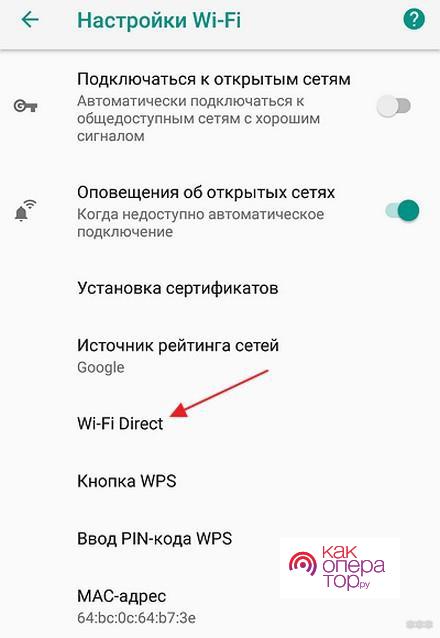
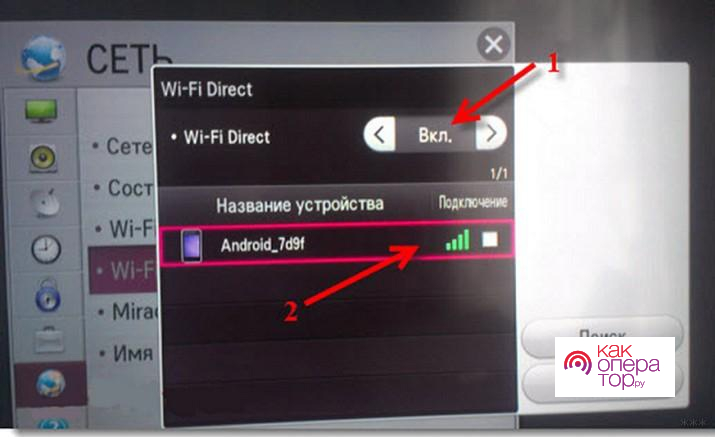
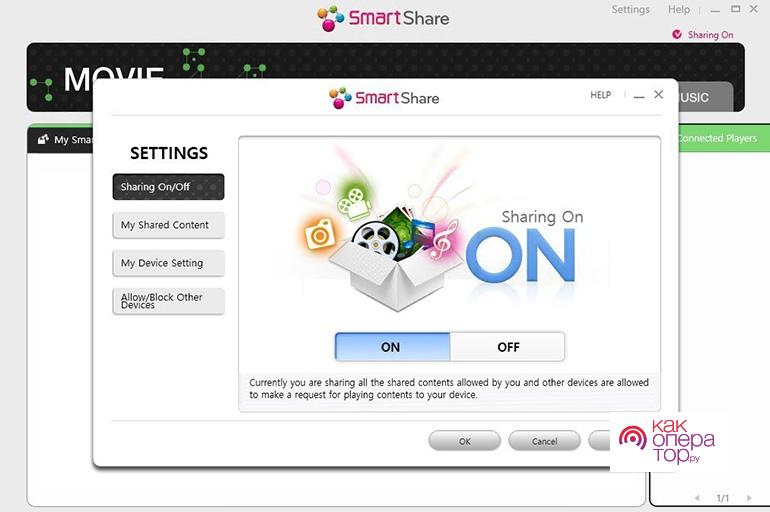
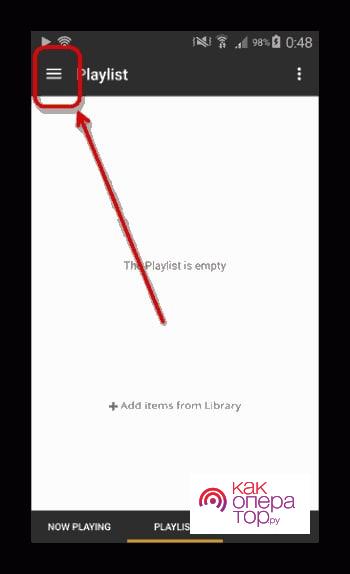
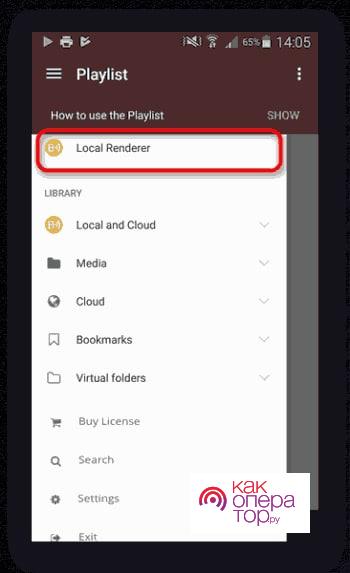






Мой телевизорLG LED роботает от компании ТТК интерактивное телевидение. В комплект в ходят ТВ приставка, машрутизатор. Мой смортфон Samsung, платформа Android. Не могу найти код ТВ.